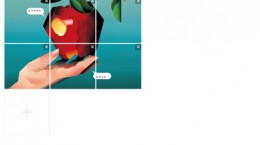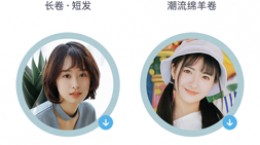神剪辑怎么添加字幕,对于这个功能小伙伴们也还是不太的了解,毕竟这个功能有的用户在平常使用软件的时候也是用的比较少,自己对此也是比较关心这个怎么添加字幕,下面就给大家带来详细介绍。
神剪辑怎么添加字幕

1、点击打开神剪辑软件。
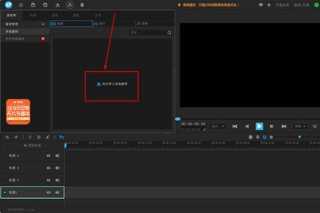
2、在软件中间点击“双击导入本地素材”,这是我们在文件中找到需要添加的视频素材。
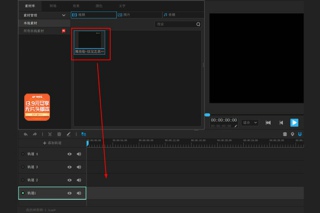
3、在导入的视频中,在点击“+”号,把视频添加到视频轨中。
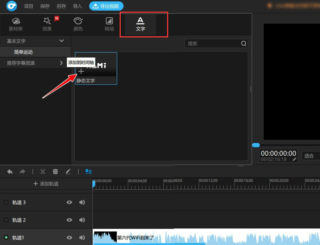
4、然后在上方选择文字,就能够看见“静态文字”然后我们在点击“+”号。
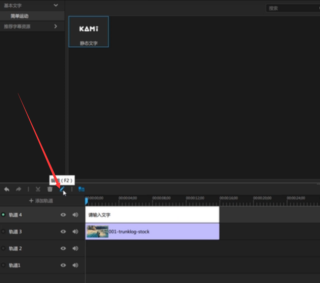
5、然后我们在视频轨上点击“输入文字”,在点击“编辑”图标(像笔一样)。这时候就来到了编辑面板中。
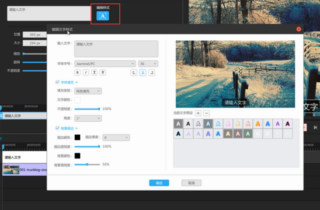
6、在这里我们编辑文字中的内容,可以看见“编辑样式”在这里能设置字幕中的特效,文字的颜色以及文字样式面板还有字幕中的字体大小。
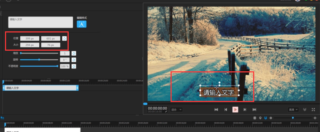
7、在面板中还能看见“位置”“大小”,用数值来调整字幕在视频中位置大小,在预览视频中也可以直接拖动文字框,来改编文字位置大小等。
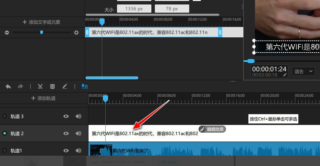
8、我们要注意的是文字的起始点,用户是可以在下方的文字轨中可以进行调整。
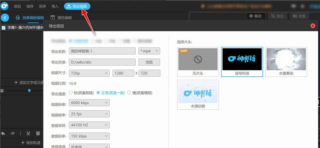
9、设置完成后在上方点击“导出视频”,然后设置导出参数,就能够保存视频了。